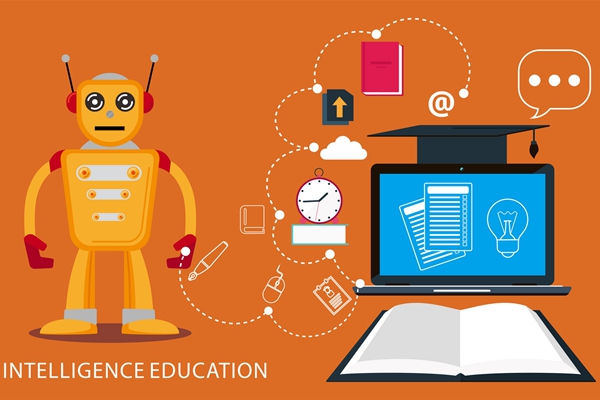Excel表格乘法计算公式函数
Excel是一款强大的电子表格软件,其函数库中包含了众多的公式函数,可以方便地帮助用户进行各种数据处理操作。其中,乘法计算公式函数是最为基础、最为常用的函数之一。下面,本文将为大家详细介绍Excel表格乘法计算公式函数的使用方法和技巧。
一、基本概念
在Excel表格中,乘法计算公式函数的基本语法如下:
=数值1*数值2
其中,数值1和数值2可以是常量、单元格引用或其他数值型函数的返回值。乘法计算的结果将会显示在函数公式所在单元格中。
例如,我们要计算单元格A1和B1两个单元格中数值的乘积,可以输入如下公式:
=A1*B1
如果单元格A1中的值为5,B1中的值为6,则公式的返回值为30。
二、高级技巧
在实际应用中,乘法计算公式函数的使用远不止于此。下面,我们将介绍一些Excel表格乘法计算公式函数的高级技巧,帮助大家更好地处理数据。
1. 计算多个数值的乘积
如果需要计算多个数值的乘积,可以将多个数值用乘法计算公式函数连接起来,如下:
=数值1*数值2*数值3*...
例如,我们要计算单元格A1、B1、C1中数值的乘积,可以输入如下公式:
=A1*B1*C1
如果单元格A1中的值为5,B1中的值为6,C1中的值为7,则公式的返回值为210。
2. 计算多个单元格的乘积
如果要计算多个单元格中数值的乘积,可以使用Excel表格的区域引用功能。例如,我们要计算A1到A10这10个单元格中数值的乘积,可以输入如下公式:
=PRODUCT(A1:A10)
其中,PRODUCT是Excel表格中的一个内置函数,用于计算多个数值的乘积。输入该公式后,Excel会自动将A1到A10这10个单元格加入计算范围中,并返回它们的乘积。
3. 计算带有条件判断的乘积
在实际应用中,有时我们需要根据某些条件来计算相应单元格中数值的乘积。例如,我们要计算A1到A10中所有大于5的数的乘积,可以使用Excel的IF函数来实现。具体方法如下:
=PRODUCT(IF(A1:A10>5,A1:A10,1))
其中,IF函数用于判断A1到A10中的数值是否大于5,如果是,则返回该数值,否则返回1(这里返回1是为了避免乘积为0)。上述公式中,乘积将会去掉小于等于5的数值后计算,从而得到大于5的数值的乘积。
三、注意事项
在使用Excel表格乘法计算公式函数时,需要注意以下几点:
1. 要确保数值、单元格引用等输入正确。
2. 乘法计算公式函数只能计算数值型的数据,如果单元格中的数据为非数值型,如文本、日期等,可能会导致计算错误。
3. 在使用区域引用或带有条件判断的乘积计算公式时,要确保计算范围或判断条件正确。
四、总结
Excel表格乘法计算公式函数是Excel中最为基础、最为常用的函数之一,它不仅可以计算单元格中数值的乘积,还可以应用于各种高级数据处理场景。在实际应用中,我们需要熟练掌握Excel表格乘法计算公式函数的使用方法和技巧,才能更好地进行数据处理操作。
标签: excel乘法函数